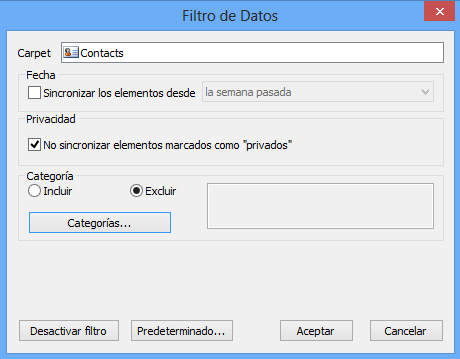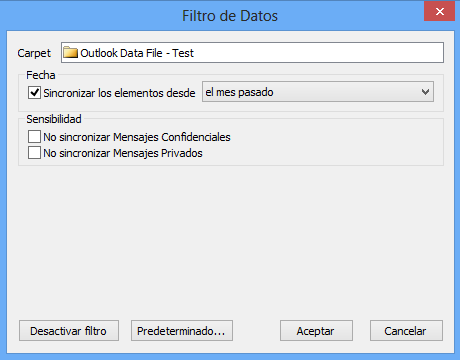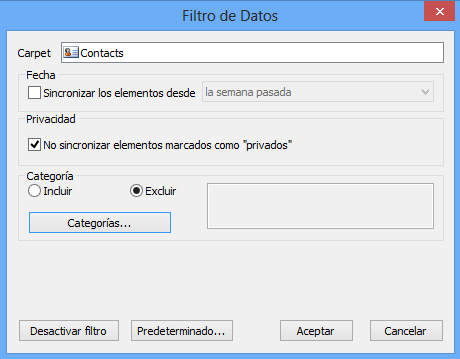
Reseña:
Los filtros para la sincronización se pueden aplicar a cada carpeta y a su configuración preestablecida. El grupo de opciones depende del tipo de carpeta de Microsoft Outlook. Los filtros le permitirán sincronizar los únicos datos de Outlook que realmente necesitan ser sincronizados. Los filtros preestablecidos se aplicarán automáticamente durante la primera sincronización y usted sólo podrá ajustar su configuración desde la configuración avanzada del asistente de instalación del perfil.
¿Por qué necesito los filtros para la sincronización?
Sin filtros (limpiar filtros) todos los datos de las carpetas seleccionadas durante la primera sincronización se publicarán en la ubicación compartida. En la mayoría de los casos no es necesario y hace que la primera sincronización sea muy difícil (Ej.: usted decide sincronizar la carpeta de la Bandeja de Entrada con 3000 mensajes de correo electrónico que incluyen adjuntos, etc... con un tamaño de datos de 30 a 100 Mb o más. Si lleva a cabo la sincronización utilizando la carpeta compartida FTP a través de Internet, podría tardar horas en cargar todos sus datos sincronizados, incluso si tiene banda ancha.)
Acceda: Puede acceder a los filtros desde la configuración del perfil seleccionada en la pestaña “Carpetas de Datos y Filtros”.
Seleccione una carpeta a la que desea ajustar la configuración de los filtros
Haga clic en “Editar Filtro..."
Administre:
Sincronice elementos desde– elija qué antigüedad tienen los datos que desea sincronizar
No sincronice los elementos marcados como “privados”– Si sincroniza sus carpetas de Outlook con sus compañeros de trabajo o amigos, probablemente querrá excluir sus mensajes privados de correo electrónico, información de eventos y contactos. Si se selecciona esta opción, todos los elementos que estén marcados como Privados se excluirán de la sincronización
Se aplicará la misma regla a No sincronizar mensajes Confidenciales o No sincronizar Mensajes Privados
Categoría Incluir, Excluir –Aquí puede seleccionar qué categorías de elementos se deberán excluir o incluir en el proceso de sincronización de una carpeta seleccionada.
"Limpiar Filtro" – limpia rápidamente todos los filtros para llevar a cabo la sincronización sin ninguna limitación
"Preestablecido"- restaura la configuración preestablecida de los filtros
Para guardar la configuración elegida del filtro, haga clic en “OK”.